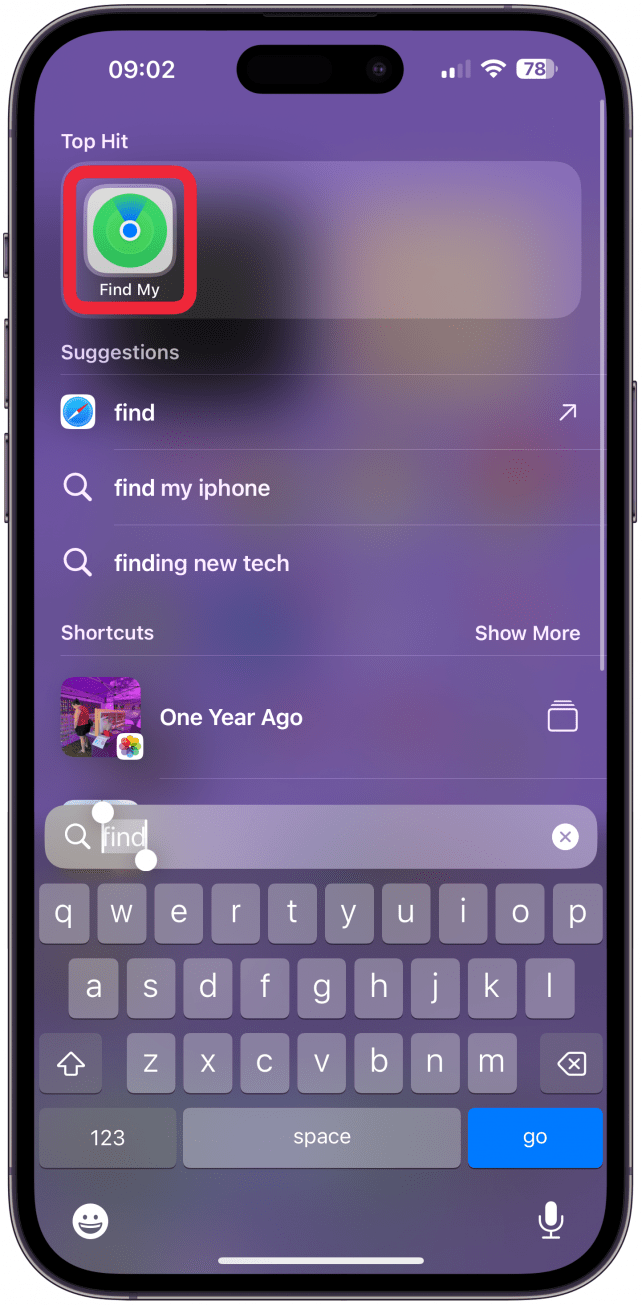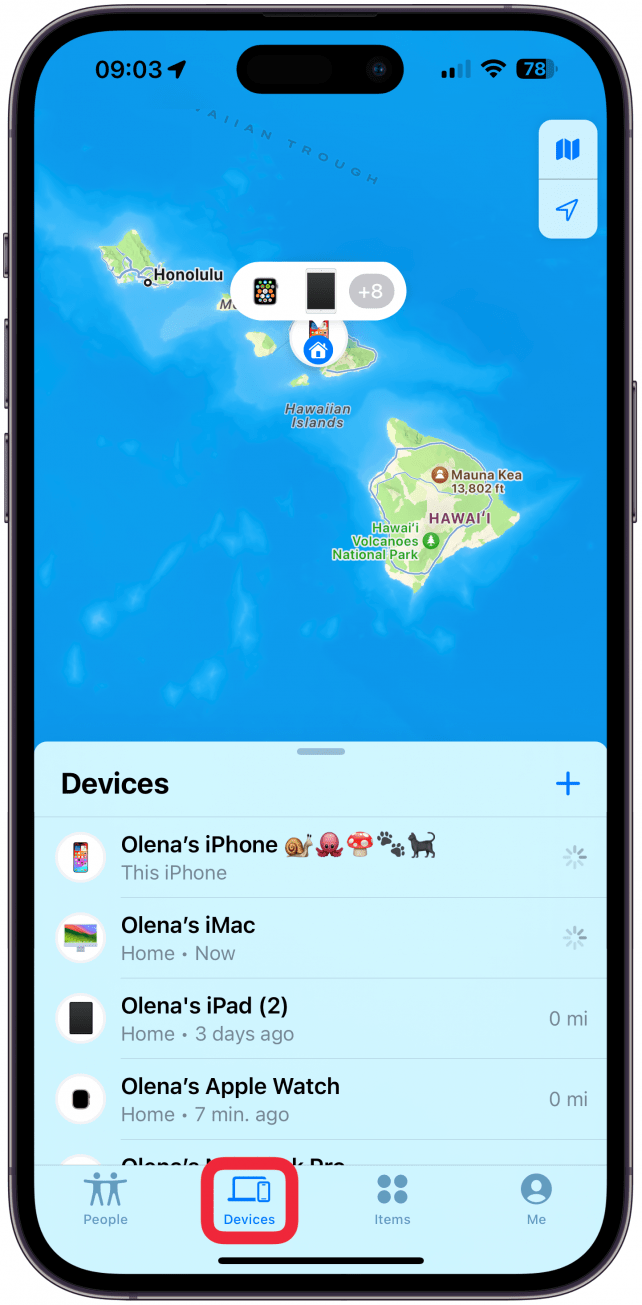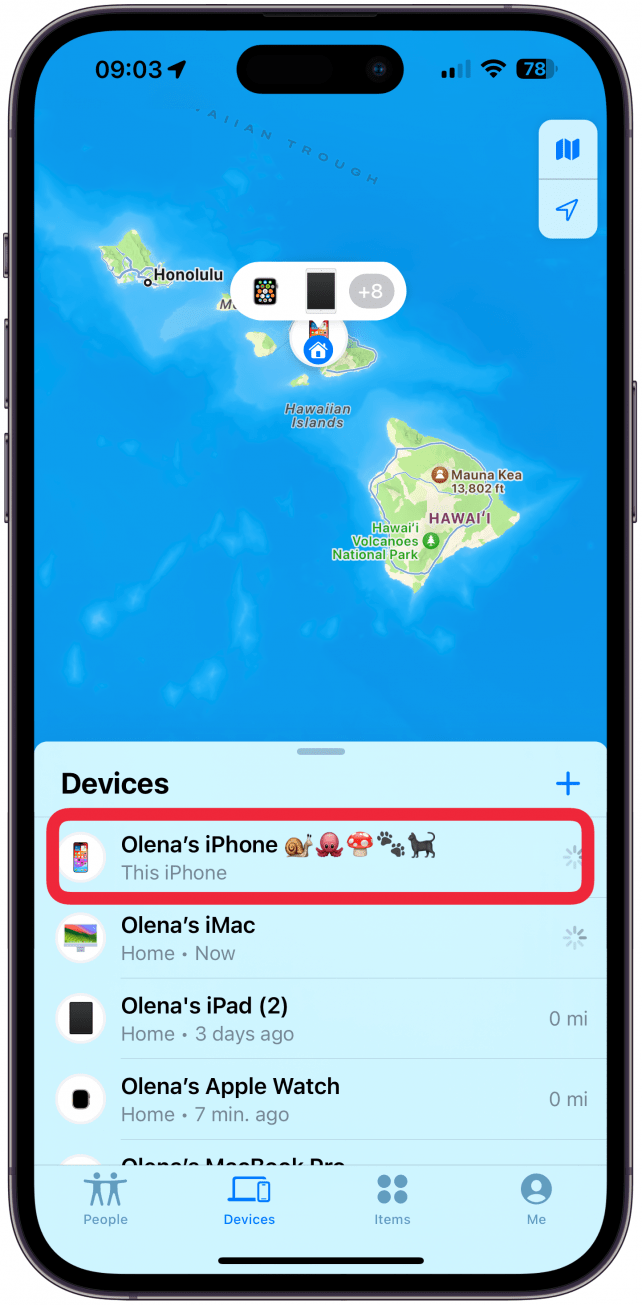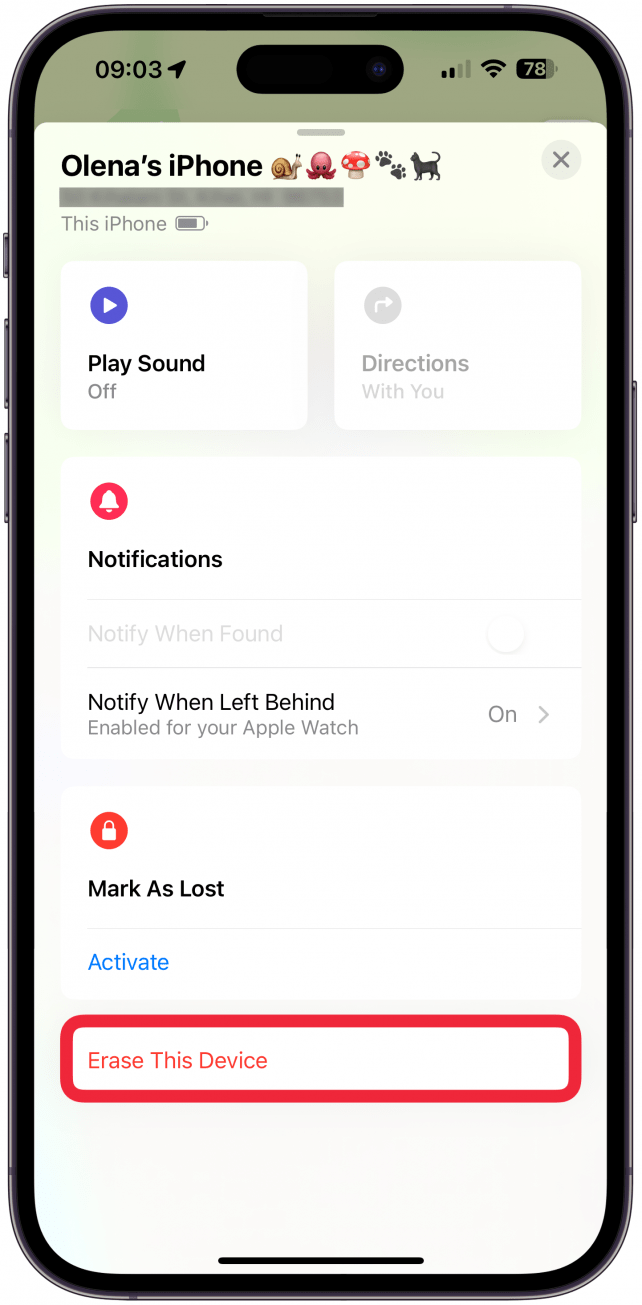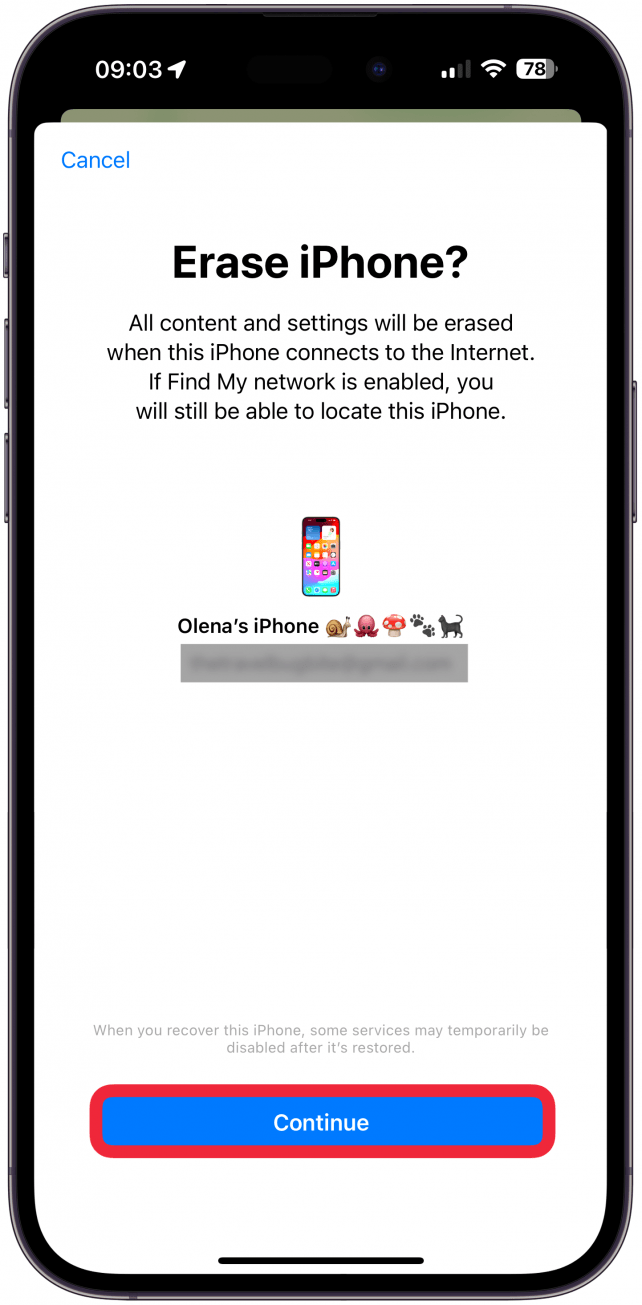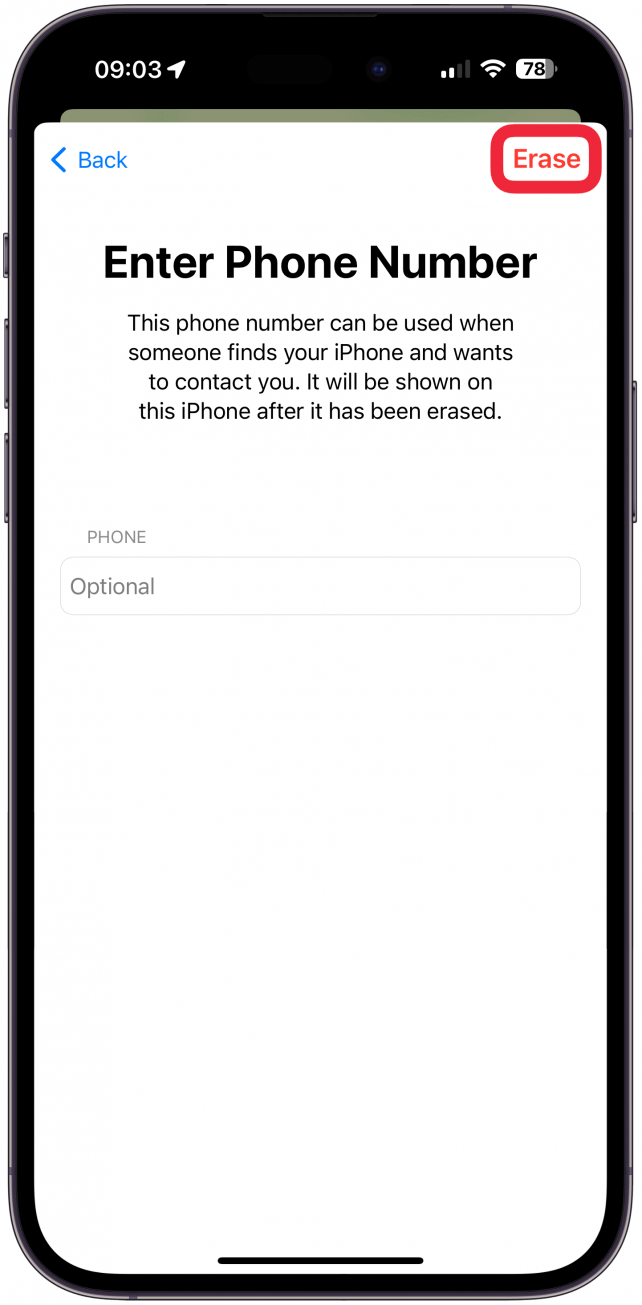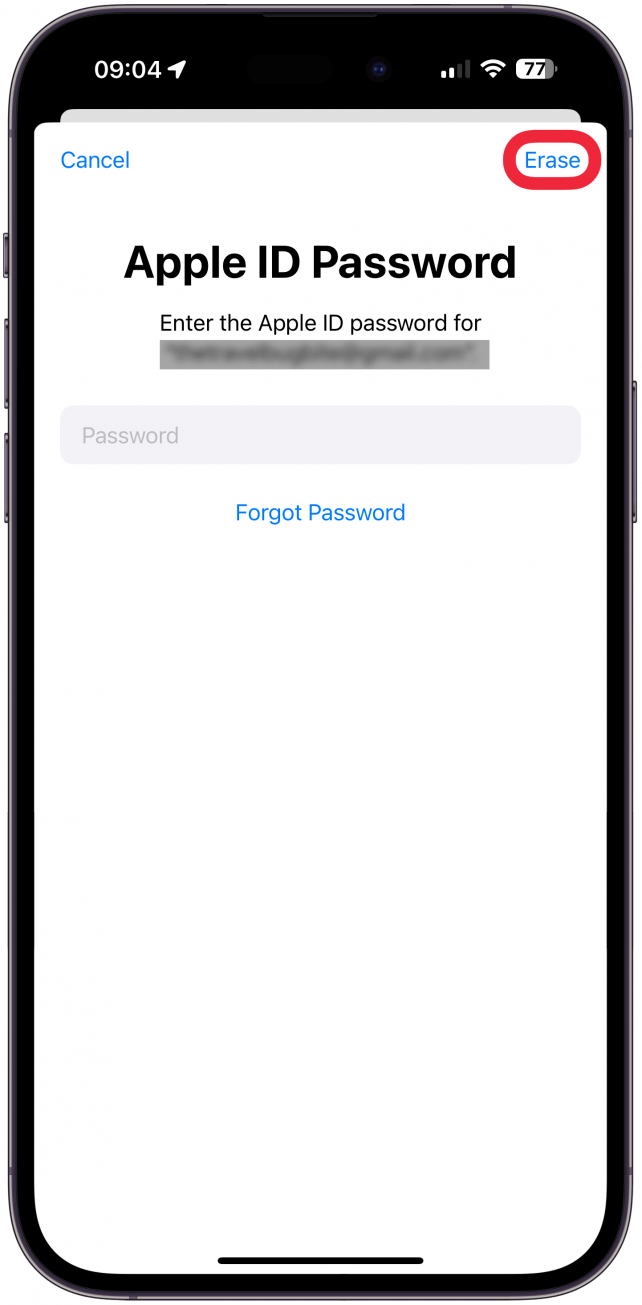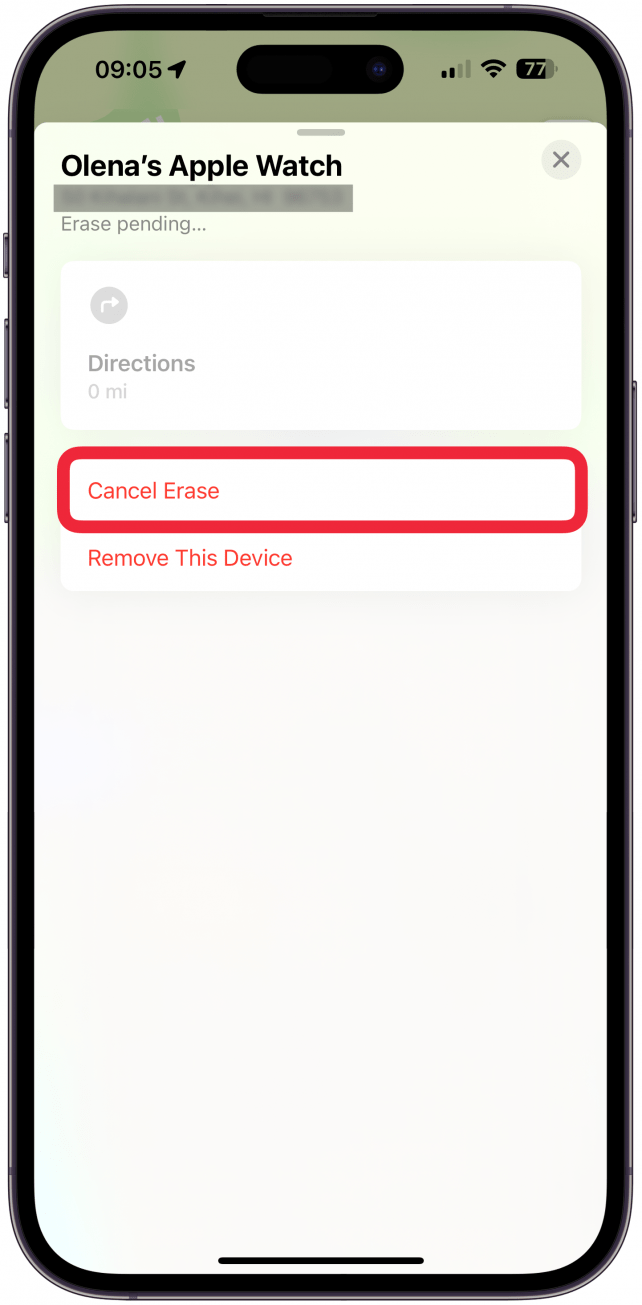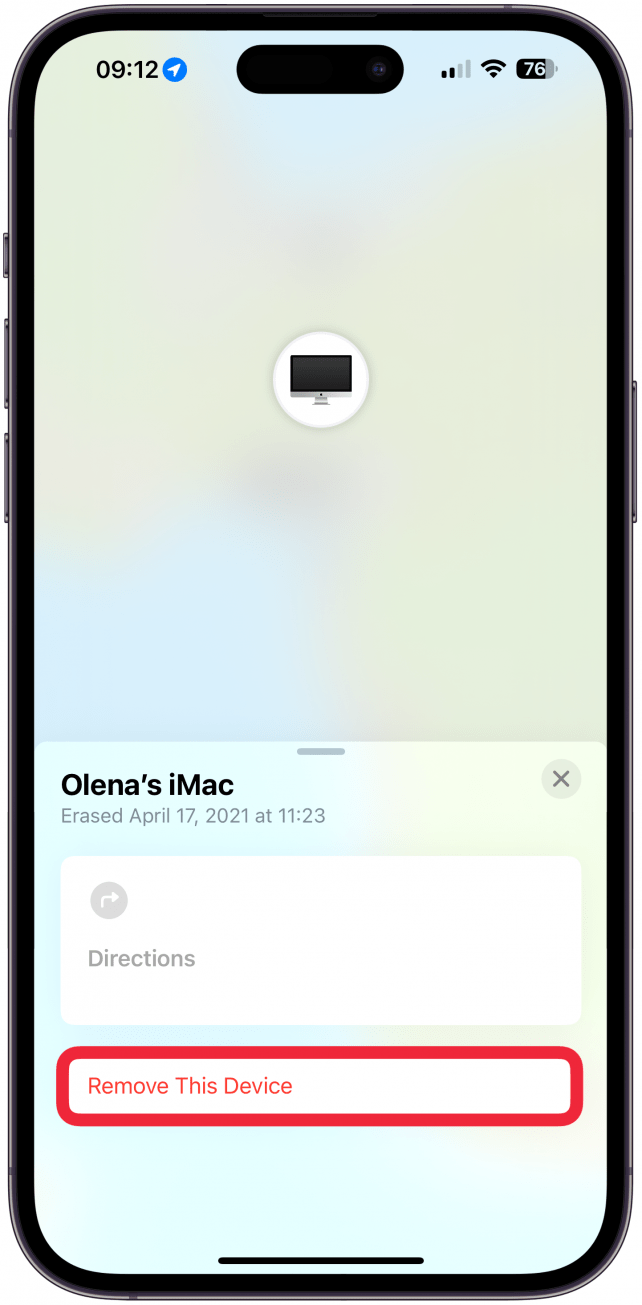iPhoneを紛失したり、盗難に遭ったりすることは、とてつもないストレスとなる。iPhoneは高価なだけでなく、多くの機密データが入っています。さらに、他のAppleデバイスとリンクしている可能性が高く、それらのデバイスが危険にさらされる可能性もあります。iPhoneが盗難に遭い、「iPhoneを探す」アプリを使って取り出すことができなくなった場合に取るべき手順をご紹介します。
iPhoneが盗まれた場合の見分け方
iPhoneが盗まれたと思ったら、まず最初にすることは、iPhoneのネイティブトラッカーアプリ「Find My」を使って、iPhoneが紛失または盗難されたかどうかを確認することです。あなたのiPhoneが予期せぬ場所にあったり、移動中で、電話しても誰も出ない場合は、盗まれた可能性が高いです。そんなときは、すぐに「Find My」アプリで紛失マークをつけましょう。こうすることで、誰の手からもデータを守ることができます。もし見つかっても、iCloudを使っていつでもロックを解除できます。iPhoneの電源が入っておらず、盗まれた疑いがある場合は、念のため紛失マークを付けておきましょう。iPhoneを追跡したいが、「Find My」を搭載した他のデバイスを持っていない場合は、友人のiPhoneを使うこともできます。別のiPhoneから「iPhoneを探す」を使う方法](https://www.iphonelife.com/content/how-to-find-someone-elses-iphone-when-its-lost)はこちら。
警告
残念ながら、まだ「iPhoneを探す」を設定していない場合は、この記事の手順を実行することはできません。今後のデバイスを守るためにも、iPhoneを探すをオンにする方法を学ぶことをお勧めします。
紛失したiPhoneからデータを消去するには?
iPhoneが盗まれたことを確認したら、iPhoneのデータを消去しましょう。すべてのデータがそれほど重要ではないように思えるかもしれませんが、写真やメッセージにはあなたの位置情報が含まれている可能性があります。さらに、クレジットカードをApple Payに保存しているユーザーも多い。
 iPhoneの隠れた機能を見つけよう1日1分でiPhoneを使いこなすためのヒント(スクリーンショットとわかりやすい説明付き)を毎日お届けします。
iPhoneの隠れた機能を見つけよう1日1分でiPhoneを使いこなすためのヒント(スクリーンショットとわかりやすい説明付き)を毎日お届けします。
- My app**を開きます。

- デバイスタブ**に移動します。

- 盗まれた、または紛失したデバイスを選択します。

- 上にスワイプしてフルメニューにアクセスし、一番下にあるこのデバイスを消去を選択します。

- デバイスの詳細がポップアップ表示されるので、画面下部のContinueを選択します。

- iPhoneを紛失したり、盗難に遭ったりすることは、とてつもないストレスとなる。iPhoneは高価なだけでなく、多くの機密データが入っています。さらに、他のAppleデバイスとリンクしている可能性が高く、それらのデバイスが危険にさらされる可能性もあります。iPhoneが盗難に遭い、「iPhoneを探す」アプリを使って取り出すことができなくなった場合に取るべき手順をご紹介します。

- iPhoneが盗まれた場合の見分け方

- iPhoneが盗まれたと思ったら、まず最初にすることは、iPhoneのネイティブトラッカーアプリ「Find My」を使って、iPhoneが紛失または盗難されたかどうかを確認することです。あなたのiPhoneが予期せぬ場所にあったり、移動中で、電話しても誰も出ない場合は、盗まれた可能性が高いです。そんなときは、すぐに「Find My」アプリで紛失マークをつけましょう。こうすることで、誰の手からもデータを守ることができます。もし見つかっても、iCloudを使っていつでもロックを解除できます。iPhoneの電源が入っておらず、盗まれた疑いがある場合は、念のため紛失マークを付けておきましょう。iPhoneを追跡したいが、「Find My」を搭載した他のデバイスを持っていない場合は、友人のiPhoneを使うこともできます。別のiPhoneから「iPhoneを探す」を使う方法](https://www.iphonelife.com/content/how-to-find-someone-elses-iphone-when-its-lost)はこちら。

- 警告

残念ながら、まだ「iPhoneを探す」を設定していない場合は、この記事の手順を実行することはできません。今後のデバイスを守るためにも、iPhoneを探すをオンにする方法を学ぶことをお勧めします。紛失したiPhoneからデータを消去するには?
iPhoneが盗まれたことを確認したら、iPhoneのデータを消去しましょう。すべてのデータがそれほど重要ではないように思えるかもしれませんが、写真やメッセージにはあなたの位置情報が含まれている可能性があります。さらに、クレジットカードをApple Payに保存しているユーザーも多い。
iPhoneの隠れた機能を見つけよう1日1分でiPhoneを使いこなすためのヒント(スクリーンショットとわかりやすい説明付き)を毎日お届けします。
My app**を開きます。
デバイスタブ**に移動します。
盗まれた、または紛失したデバイスを選択します。
上にスワイプしてフルメニューにアクセスし、一番下にあるこのデバイスを消去を選択します。
- デバイスの詳細がポップアップ表示されるので、画面下部のContinueを選択します。
- 電話番号を入力し、消去をタップします。